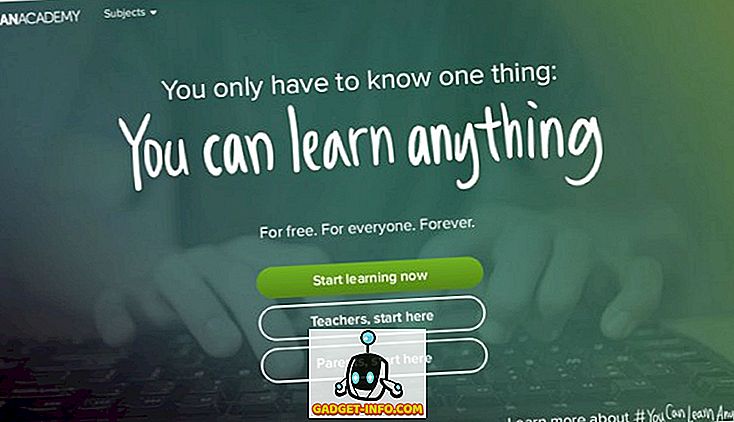Există zeci de motive pentru care WiFi-ul dvs. poate fi lent. Ar putea fi puterea de ignalare WiFi, canalul wireless, PC-ul sau router-ul și chiar o problemă cu rețeaua în sine. Cu atât de mulți factori care afectează viteza WiFi, poate fi puțin greu să identificăm problema și să o rezolvăm. Totuși, există întotdeauna o cale, nu? Dacă WiFi-ul dvs. este brusc lent și nu puteți găsi problema, atunci suntem aici vă ajutăm să găsiți problema și să o remediați.
Deoarece există mulți factori care afectează viteza WiFi, vom porni de la problemele de bază și vom trece la probleme mai avansate cu soluția lor.
1. Reporniți Router-ul
Repornirea populară a remedierii dispozitivului funcționează în multe situații și ar putea fi o soluție pentru WiFi-ul lent, de asemenea. Tot ce trebuie să faceți este să opriți routerul timp de 10-15 secunde și să-l reporniți. Majoritatea routerelor au un comutator de oprire din spate, dar puteți de asemenea să deconectați adaptorul pentru a întrerupe alimentarea și opriți-l. După ce repornirile au fost finalizate (așteptați cel puțin 1 minut), încercați să o utilizați din nou și să vedeți dacă problema persistă.
În timp ce vă aflați la el, reporniți și dispozitivul pe care îl utilizați. Uneori, dispozitivul conectat la WiFi ar putea fi cauza problemei.
2. Verificați alte dispozitive utilizând WiFi
O lățime de bandă a rețelei WiFi este împărțită între dispozitivele care sunt conectate în prezent la aceasta și orice program greu de bandă care rulează pe un singur dispozitiv va afecta viteza internetului celorlalte dispozitive. În mod normal, sarcini precum navigarea pe web nu au un efect major, dar dacă cineva joacă jocuri sau streaming video sau descarcă fișiere uriașe pe un dispozitiv, ar putea afecta drastic lățimea de bandă a rețelei celorlalte dispozitive. Astfel, asigurați-vă că nimeni nu utilizează rețeaua Wi-Fi pentru conținut greu de bandă.
În plus, puteți să deconectați dispozitive inactive cum ar fi smartphone-urile care nu sunt utilizate, deoarece aplicațiile de fundal pot utiliza în continuare lățimea de bandă chiar și atunci când ecranul este oprit.
3. Stop programele de fundal folosind lățimea de bandă
Există o șansă ca un program de fundal să utilizeze lățimea de bandă fără știrea dvs. De exemplu, actualizarea Windows este notorie pentru descărcarea de actualizări în fundal și există și alte programe care sunt conectate la internet și ocupă o lățime de bandă în fundal; chiar și un program malware poate face acest lucru!
Dacă utilizați un PC Windows, puteți vedea procesele de fundal active din Managerul de activități Windows. Apăsați combinația de taste Ctrl + Shift + Esc pentru a deschide Task Manager și a trece la fila " Processes ". Aici sunt enumerate atât procesele software Windows cât și cele ale terților. Acum, căutați aplicații de la terțe părți pe care nu le-ați lansat și faceți clic pe " Terminare proces " după ce ați selectat-o. Încercați să evitați procesele de închidere cu cuvinte cum ar fi Windows, Microsoft, explorer.exe și System etc. Dacă vă îndoiți de un proces, ar trebui să îl căutați online și să vedeți ce face.

Ar trebui să obțineți, de asemenea, un program antivirus bun pentru a vă asigura că nu există nici un malware care să fie difuzat în fundal.
4. Adăugați protecție la WiFi
Dacă niciun program sau dispozitiv nu utilizează lățimea de bandă, atunci ar putea exista șansa ca vecinul tău să-ți fure lățimea de bandă. Dacă WiFi-ul dvs. nu este suficient de sigur sau nu este asigurat deloc, atunci cineva se poate conecta la acesta și poate utiliza lățimea de bandă. Ar trebui să utilizați securitatea WPA2, deoarece în prezent este cel mai avansat protocol pentru securizarea WiFi-ului. Va trebui să schimbați parola din interfața principală a routerului care poate fi accesată prin introducerea adresei IP a router-ului în bara de adrese a browserului.
Pentru a găsi adresa IP a routerului, apăsați tasta Windows + R și introduceți " cmd " în dialogul "Run" pentru a deschide promptul de comandă.

Aici introduceți " ipconfig " și apăsați Enter și ar trebui să vedeți adresa IP de lângă "Default Gateway". Doar introduceți această adresă în bara de adrese a browserului dvs. și apăsați pe Enter. Când vi se solicită să introduceți parola, introduceți "Admin" sau "12345". Dacă ambele nu funcționează, încercați să contactați ISP-ul dvs. (furnizorul de servicii de internet) și solicitați-i să furnizeze parola.

Interfața este diferită de fiecare router, astfel încât nu putem oferi instrucțiuni exacte. Cu toate acestea, ar trebui să găsiți opțiunea de a schimba parola în secțiunea Securitate, Wireless sau alte opțiuni similare. Doar alegeți securitatea WPA2 și criptarea AES și folosiți o parolă puternică.
5. Dispozitivul și locația routerului
Locația routerului dvs. joacă un rol foarte important în asigurarea faptului că semnalele Wi-Fi ajung la dispozitivul dvs. și oferă o viteză optimă. Semnalele Wi-Fi sunt trimise într-un mod similar, iar orice obstacol între router și dispozitiv poate afecta viteza. Dacă doriți să trimiteți semnalele peste tot în casă, atunci este mai bine să o poziționați într-o locație centrală și un punct superior. Cu toate acestea, lucrurile pe care trebuie să le focalizați sunt obiectele care apar între dispozitiv și semnalele Wi-Fi.
Deși semnalele Wi-Fi pot pătrunde cu ușurință prin cele mai multe obiecte, cu puțin până la nici o picătură de viteză, există unele obiecte care sunt cu adevărat greu sau imposibil pentru ca semnalele Wi-Fi să străpungă . De exemplu, semnalele Wi-Fi au o penetrare dificilă a metalelor, a cimentului sau a betonului, deci dacă sunteți în spatele unui perete cu astfel de materiale, semnalele Wi-Fi vor fi afectate. În plus, telefonul cu microunde și fără fir funcționează pe o frecvență aproape identică cu Wi-Fi (de ex. 2, 450 GHz), deci interferează de asemenea cu semnalele.
De asemenea, distanța de la router afectează și semnalul Wi-Fi. Cu cât veți îndepărta mai mult, cu atât semnalele vor fi mai slabe. Încercați să rămâneți în raza de 6-10 metri.
6. Schimbați canalul Wi-Fi
Semnalele wireless funcționează pe canale diferite, asemănătoare cu semnalele radio, iar toate routerele din apropierea zonei dvs. sunt conectate la aceste canale. Dacă există o mulțime de routere conectate la același canal, acestea pot interfera cu semnalele celorlalți. Din fericire, puteți schimba manual acest canal și alege unul care are o încărcătură mai mică.
În acest scop, WifiInfoView de la Nirsoft este un instrument minunat care este simplu și gratuit. Când lansați programul, acesta va afișa toate canalele Wi-Fi și cât de mult sunt aglomerate. Aici selectați cel care este cel mai puțin aglomerat și sunteți bine să mergeți. De asemenea, puteți închide Net Stumbler dacă WifiInfoView nu funcționează cel mai bine pentru dvs.

7. Adaptor de rețea Windows Power Saver
Dacă ați pus Windows în modul de economisire a energiei pentru a economisi energie și a crește timpul bateriei, atunci există șanse mari să economisiți energie și pe adaptorul de rețea. Windows poate reduce puterea la adaptorul de rețea pentru a economisi energie în timp ce sacrifica performanța pe internet. Pentru a o seta la maxim, mergeți la Panoul de control din meniul Start și faceți clic pe " Sistem și securitate ".

Apoi, faceți clic pe " Opțiuni de alimentare " și apoi faceți clic pe " modificați setările planului " de lângă planul selectat.


În ecranul următor, dați clic pe " Modificați setările de alimentare avansate " și opțiunile de alimentare trebuie deschise. Aici, faceți clic pe " Setările Adaptorului Wireless " și setați-l la " Performanță maximă ".


8. Fix Drivere de rețea
Uneori, șoferii de rețea corupți pot duce la o viteză lentă de internet pe acel PC specific. Pentru a găsi și repara driverele de rețea, apăsați Window + R pentru a deschide dialogul Run și introduceți " devmgmt.msc ". Acest lucru va deschide managerul de dispozitive, faceți dublu clic pe " Adaptoare de rețea " și vedeți dacă acestea sunt bine. Un șofer cu un triunghi galben și un semn de exclamare arată că există o problemă cu acesta. Dacă găsiți vreunul, faceți clic dreapta pe el și apoi faceți clic pe " Update software driver ". Apoi, urmați expertul pentru a actualiza software-ul și ar trebui fixat.

Dacă nu este fixat, puteți utiliza programul Driver Booster pentru a remedia și actualiza automat toate driverele.
9. Slow Speed Download
În cazul în care totul pare bine, dar aveți mai puțină viteză în timp ce descărcați ceva special, atunci există o șansă că nu este vina dvs. de internet. Când descărcați ceva de oriunde, viteza de descărcare depinde atât de viteza dvs. de internet, cât și de capacitatea serverului de descărcare . Chiar dacă aveți un internet de mare viteză, serverul de descărcare trebuie să aibă o capacitate suficientă pentru a vă permite să utilizați această viteză. Dacă acest lucru se întâmplă în timp ce descărcați fișiere de pe un anumit site web, încercați să descărcați fișiere de pe diferite site-uri web și să vedeți dacă există sau nu vreo diferență.
10. Folosiți o rețea VPN?
Dacă utilizați un VPN pentru a căuta în mod anonim, atunci trebuie să știți că toate VPN-urile încetinesc viteza internetului într-o oarecare măsură. VPN trasează traficul prin serverele lor și criptează și decriptează datele în timp real. Acest lucru duce la o procesare mai lentă, deoarece internetul dvs. are nevoie de mai multe date. Va trebui să întrerupeți utilizarea unui serviciu VPN sau să actualizați pachetul de viteză pentru internet pentru a obține o viteză mai bună.
11. Resetați ruterul
Dacă totul nu reușește, puteți, de asemenea, să resetați complet routerul la setările din fabrică, care ar trebui să revină la orice modificări greșite care ar putea afecta WiFi-ul. Pentru a reseta ruterul, veți găsi un mic buton de resetare în interiorul unei găuri pe router (mai ales în partea din spate). Puteți folosi un clip de hârtie pentru a apăsa acest buton. Apăsați și țineți apăsat acest buton timp de 10-15 secunde și ruterul trebuie să repornească confirmând că a fost resetat. După ce ați terminat, va trebui să efectuați din nou toate modificările și să creați o nouă parolă Wi-Fi.
12. Contactați furnizorul de servicii Internet
Dacă nu vă rezolvă nimic, atunci ar trebui să contactați ISP-ul dvs. și să discutați problema. Ar putea fi o problemă la sfârșitul lor și ei ar putea să ofere instrucțiunile potrivite pentru a vă rezolva problema. De multe ori, am reușit să obțin un agent de service să vină la mine să verifice personal sistemul și să-l repare. De asemenea, puteți obține un astfel de serviciu dacă solicitați acest lucru și ISP-ul dvs. este suficient de îngrijitor.
Sunteți gata să remediați problemele de viteză ale rețelei WiFi
Am încercat să acoperim câteva dintre cele mai frecvente motive de încetinire a rețelei Wi-Fi și cum să le remediem. Deși există multe alte motive care ar putea afecta performanța rețelei Wi-Fi, țineți cont de acest lucru și, de asemenea, împărtășiți-ne cu noi în comentarii dacă problema dvs. nu este rezolvată.
În plus, trebuie reținut și faptul că o anumită lățime de bandă a ISP în timpul orelor de vârf sau a altor ore specifice. Dacă vă confruntați cu încetinirea ritmului la un anumit moment, contactați ISP-ul pentru acest lucru. Acestea pot fi de ajutor, altfel va trebui să vă schimbați ISP.